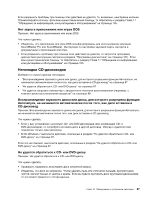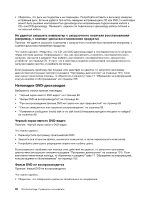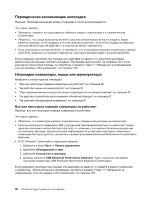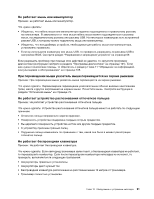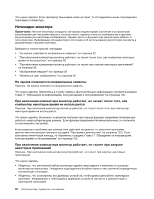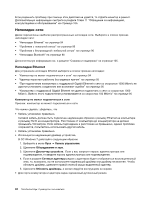Lenovo ThinkCentre Edge 91 (Russian) User Guide - Page 103
Не работает беспроводная клавиатура
 |
View all Lenovo ThinkCentre Edge 91 manuals
Add to My Manuals
Save this manual to your list of manuals |
Page 103 highlights
USB USB USB USB BIOS 69. 101 11 105. 79. 10 Глава 10 91
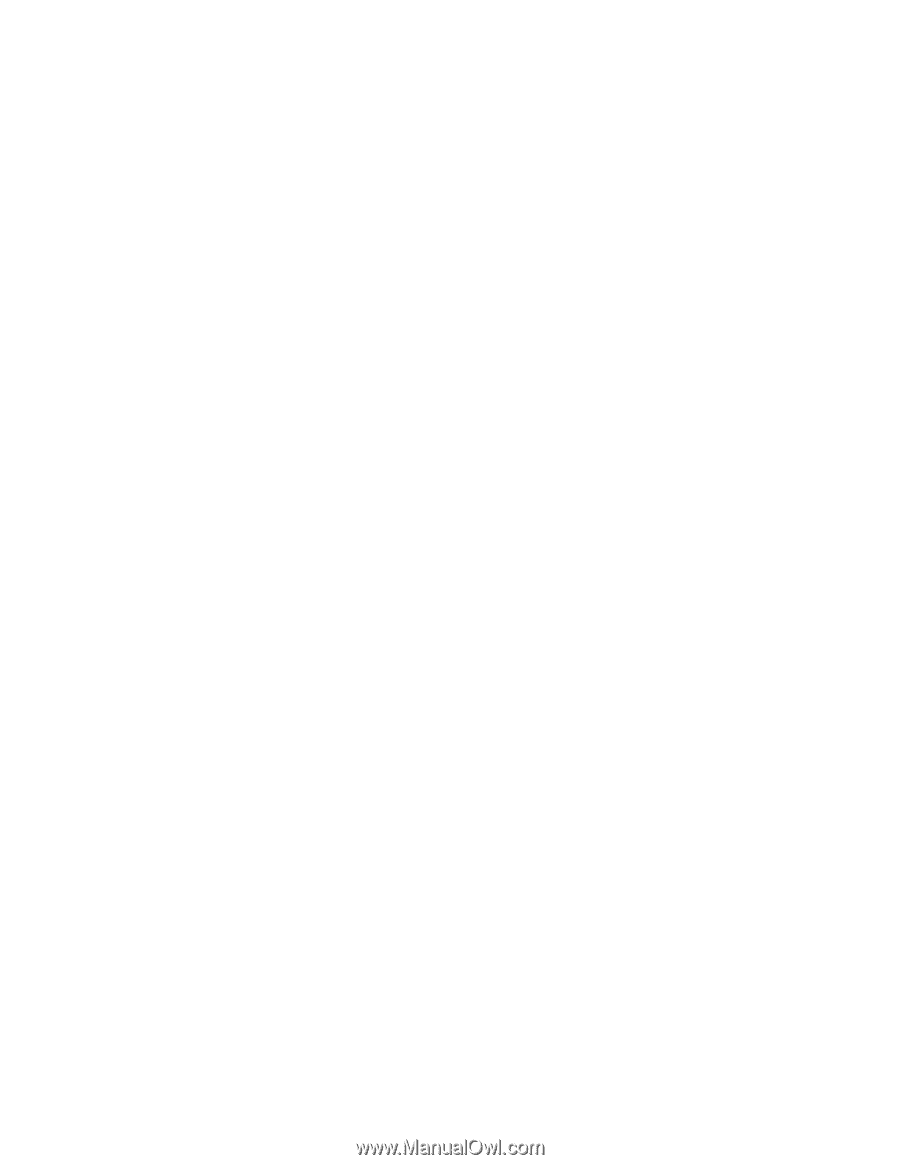
Не работает мышь или манипулятор
Признак: не работает мышь или манипулятор.
Что нужно сделать:
•
Убедитесь, что кабель мыши или манипулятора надежно подсоединены к правильному разъему
на компьютере. В зависимости от типа мыши кабель мыши может подсоединяться к разъему
мыши, последовательному разъему или разъему USB. На некоторых клавиатурах есть встроенный
разъем USB, к которому можно подключить мышь или манипулятор.
•
Убедитесь, что все драйверы устройств, необходимые для работы мыши или манипулятора,
установлены правильно.
•
Если вы используете клавиатуру или мышь USB, то проверьте, разрешены ли разъемы USB в
настройках BIOS. Смотрите раздел “Разрешение и запрещение устройств” на странице 69.
Если разрешить проблему при помощи этих действий не удается, то запустите программу
диагностики (инструкции смотрите в разделе “Программы диагностики” на странице 101). Если
вам нужна техническая помощь, то обратитесь к разделу Глава 11 “Обращение за информацией,
консультациями и обслуживанием” на странице 105.
При перемещении мыши указатель мыши перемещается на экране рывками
Признак: При перемещении мыши указатель мыши перемещается на экране рывками.
Что нужно сделать: Неравномерное перемещение указателя мыши обычно вызвано накоплением
грязи, масла и других загрязнений на шарике мыши. Почистите мышь. Смотрите инструкции в
разделе “Оптическая мышь” на странице 79.
Не работает устройство распознавания отпечатков пальцев
Признак: Не работает устройство распознавания отпечатков пальцев.
Что нужно сделать: Устройство распознавания отпечатков пальцев может не работать по следующим
причинам:
•
Отпечаток пальца неправильно зарегистрирован.
•
Поверхность устройства поцарапана твердым острым предметом.
•
Вы царапаете поверхность устройства ногтем или другим твердым предметом.
•
К устройству приложен грязный палец.
•
Подушечка пальца изменилась по сравнению с тем, какой она была в момент регистрации
отпечатка пальца.
Не работает беспроводная клавиатура
Признак: Не работает беспроводная клавиатура.
Что нужно сделать: Если светодиод трансивера связи горит, а беспроводная клавиатура не работает,
то перезагрузите компьютер. Если после перезагрузки компьютера неполадка не исчезнет, то
проверьте, выполняются ли следующие требования:
•
Аккумуляторы правильно установлены.
•
Аккумуляторы дают нужный ток.
•
Беспроводная клавиатура расположена на расстоянии менее 10 метров от трансивера.
•
Трансивер полностью установлен.
Глава 10. Обнаружение и устранение неполадок
91